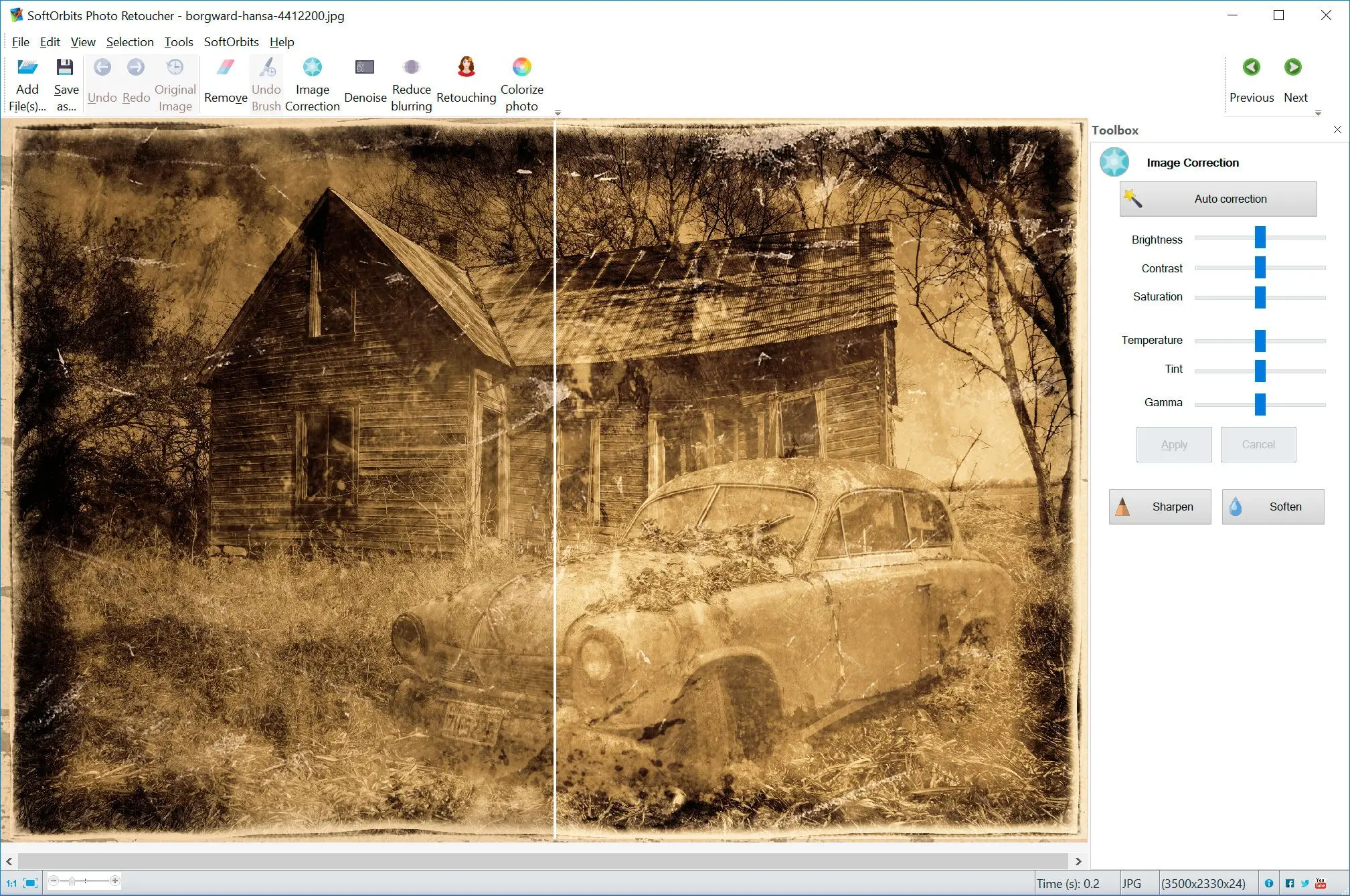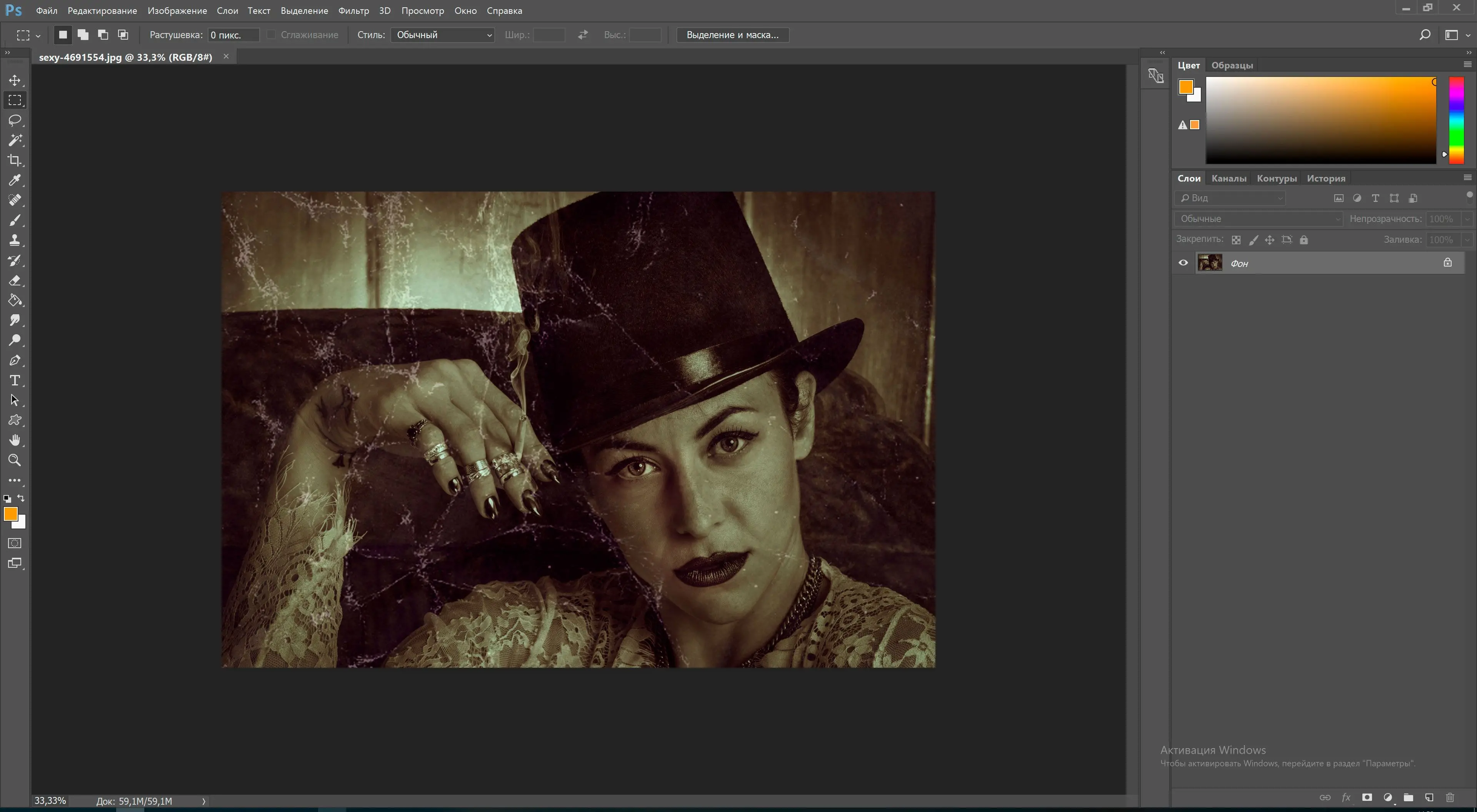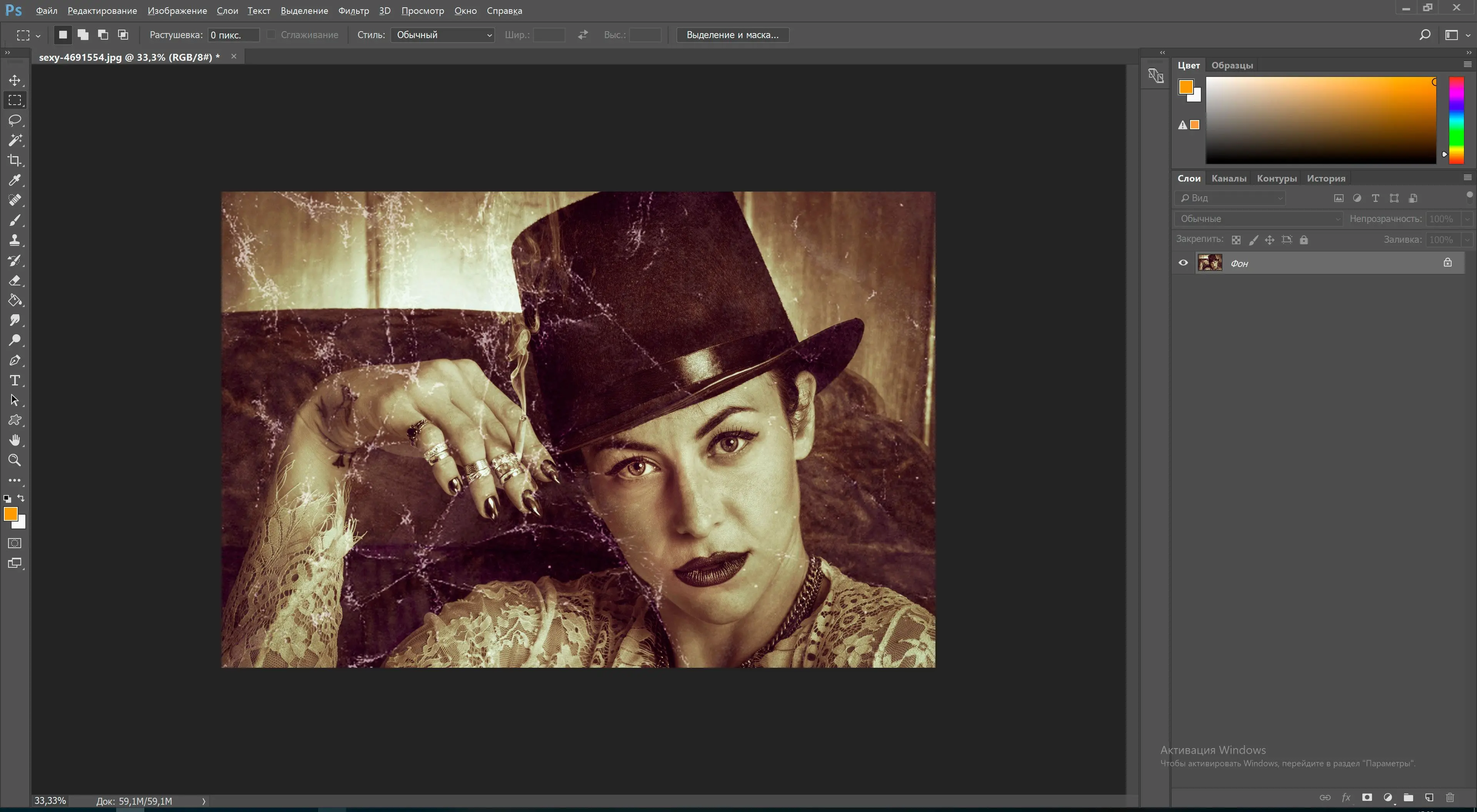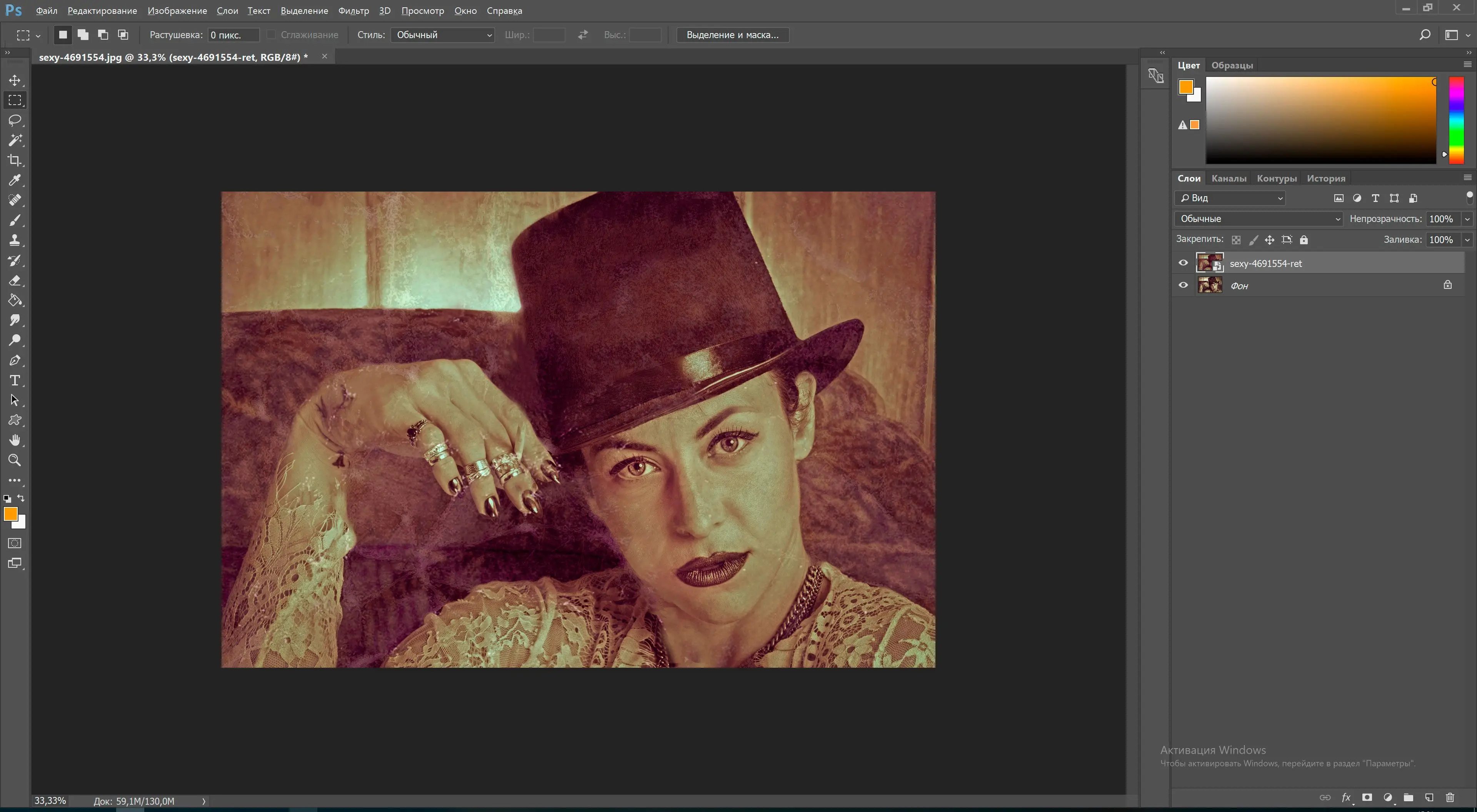SoftOrbit Fotoğraf Retoucher, taramalı fotoğrafları iyileştirebilen bir eski fotoğraf onarım yazılımıdır. Lekeleri kaldırarak, dokunarak ve onararak eski fotoğrafları iyileştirebilir.
Ücretsiz İndirSoftOrbit Fotoğraf Retoucher, taramalı fotoğrafları iyileştirebilen bir eski fotoğraf onarım yazılımıdır. Lekeleri kaldırarak, dokunarak ve onararak eski fotoğrafları iyileştirebilir.
Ücretsiz İndirFotoğraflarınız zamanla solabilir ve zarar görebilir ve bunları geri yüklemek, mevcut olduğundan daha fazla zaman alabilir. Zaman kazandıran ve fotoğraflarınızı orijinal durumlarına geri döndüren bir çözüme ihtiyacınız var.
Eski fotoğraflar, geçmişin anılarını korumak için önemlidir. Zamanla solabilir, hasar görebilir, yırtılabilir veya işaretlenebilirler. Fotoğrafları geri yüklemek için kullandığınız çoğu yazılım, düzenleme deneyiminizin olmasını gerektirir ancak Photo Retoucher ile hiçbirine ihtiyacınız yok.


Fotoğrafınızı kolayca yükleyebilir ve onu yeniden eski gibi göstermek için dokunup düzeltebilirsiniz. Sezgisel özellikleri kullanabilir ve fotoğraf onarım yazılımı sizin için çizikleri, toz lekelerini, izleri ve kusurları bulup kaldıracaktır. Birkaç basit tıklama ile fotoğrafınız onarılacak ve tekrar hatıralarınızı paylaşmanın keyfini çıkarabilirsiniz.
SoftOrbits Fotoğraf Retoucher, solmuş eski fotoğraflarınızı tekrar hayata döndürmenin çözümüdür. Bu fotoğraf onarım yazılımı sezgiseldir ve fotoğraflarınızla ilgili herhangi bir onarım sorununu çözebilir. Zamanla, eski fotoğraflar hasar görebilir, yırtılabilir ve solabilir. Bir aile üyesinin eski bir fotoğrafını restore etmek isteyebilirsiniz, böylece çerçeveye alabilirsiniz. Bu yazılım bunu mümkün kılar.
Bu programı kullanarak eski fotoğraflarınızı onardığınızda, net ve lekesiz olacaklar. Bu yazılımın tüm faydalarını ve eski fotoğraflarınızı nasıl onaracağınızı öğrenmek için devam edin.
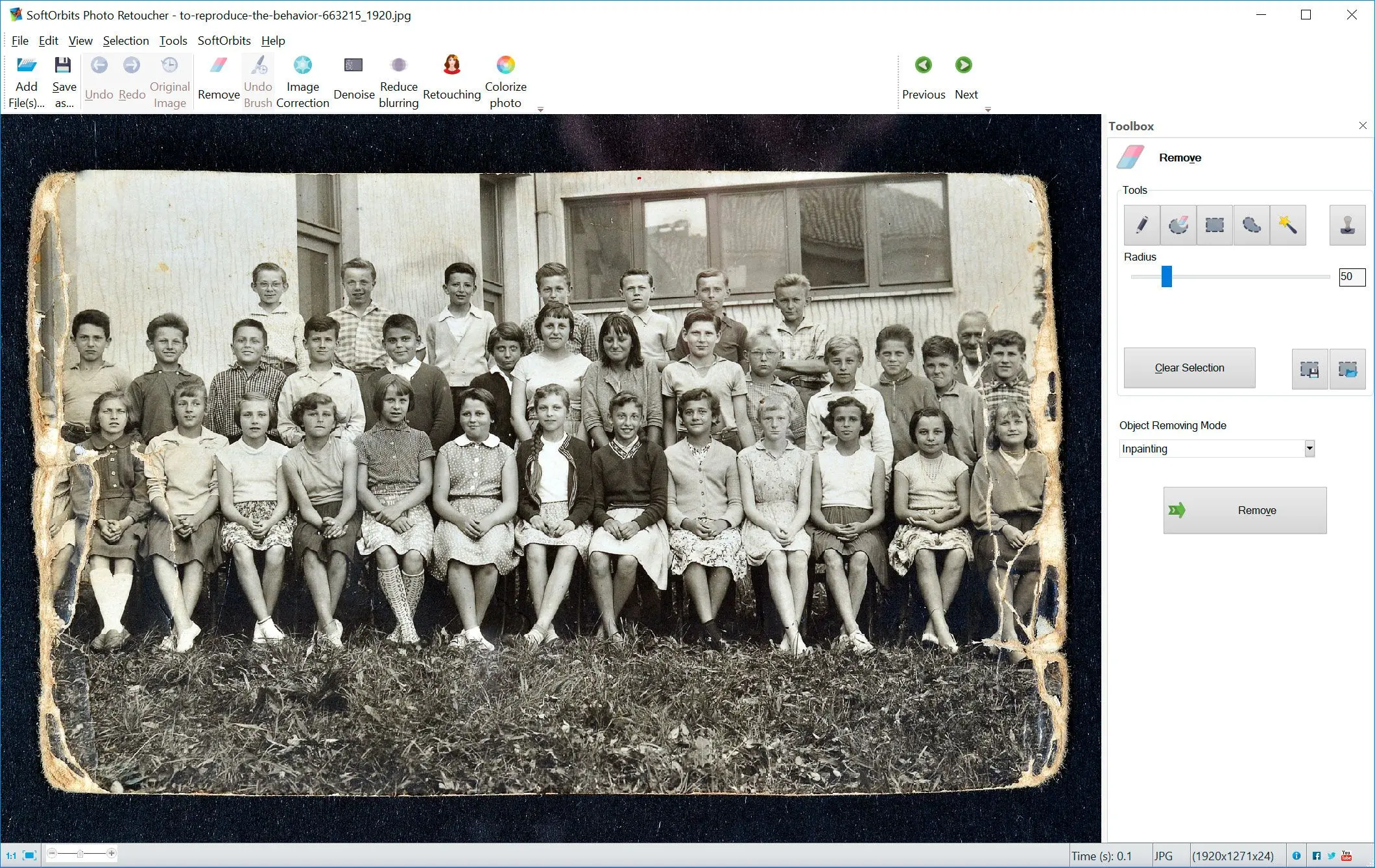
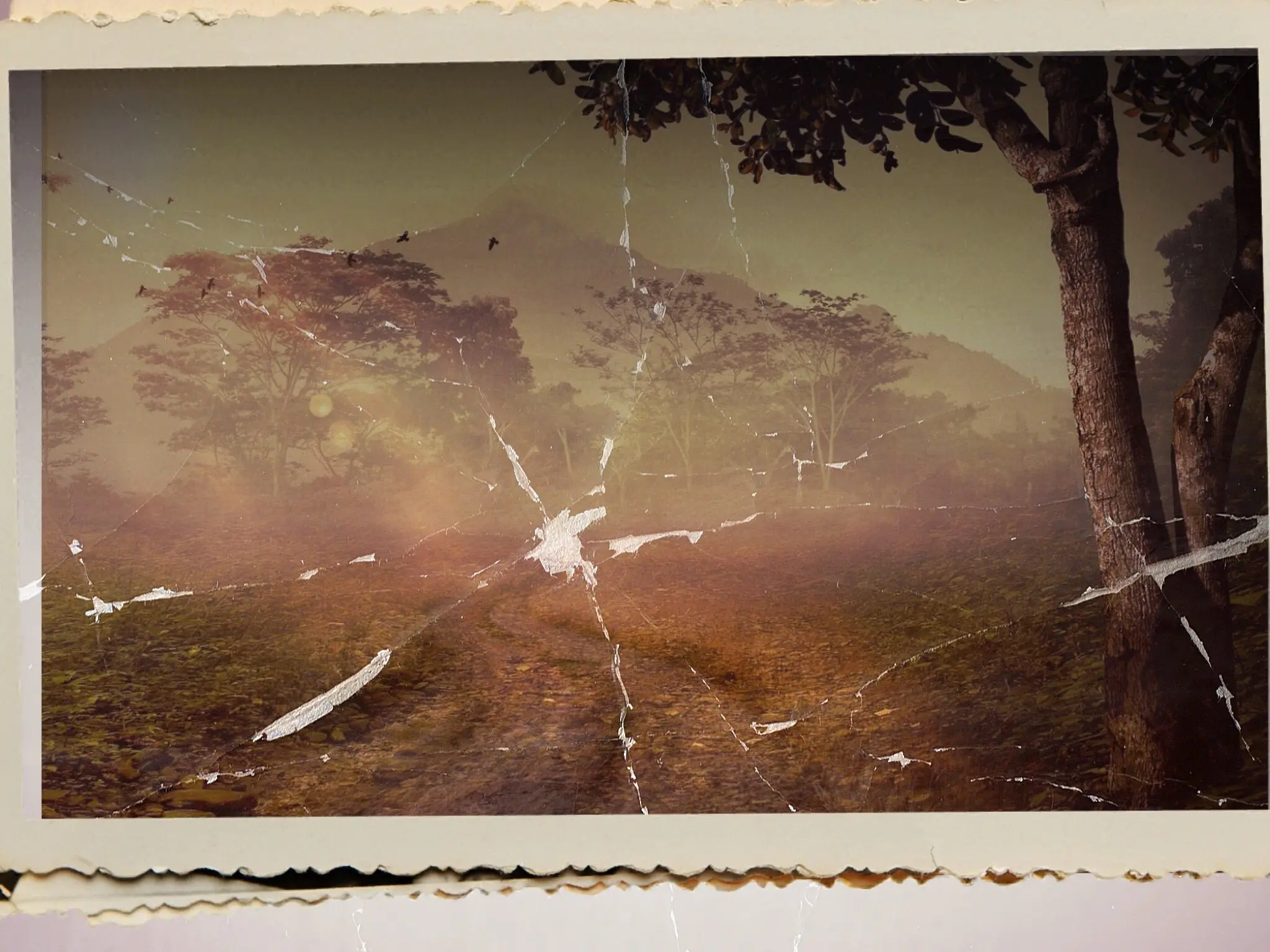

Çoğu eski fotoğrafta, tahıl şeklindeki siyah arka planı iyileştirmek isteyeceksiniz. Fotoğrafı daha az tahıllı hale getirmek için SoftOrbits Eski Fotoğraf Onarımı ile tahıllı fotoğrafları düzeltebilirsiniz. Ayrıca, bulanık fotoğraflarınızı düzeltmek için Bulanık fotoğraf düzeltici özelliğini kullanabilirsiniz.
Bu çözümlere bir göz atın ve filtre gücünü seçin:


Bu özellik için, eski fotoğraflarınızda bulunan herhangi bir leke veya tozu ortadan kaldırabilirsiniz. Aşağıdaki araçları kullanabilirsiniz:


İnsanlar sık sık eski siyah beyaz fotoğraflarını alıp onları renklendirmek isterler. Eski resimleri renkli olarak gördüğünüzde, daha canlı ve resimdeki çevreyi daha iyi anlamanıza yardımcı olurlar. Bu fotoğraf geri yükleme yazılımı, siyah beyaz fotoğrafları bir düğmenin hızlı tıklamasıyla renklendirmeyi basit hale getirir.
Yazılım sezgiseldir ve eski fotoğrafları renklendirmek hiç bu kadar kolay olmamıştı. Sadece eski siyah beyaz fotoğraflarınızı yükleyebilir ve sonuçlara bakabilirsiniz.


Portrelerinizi restore etmek için birkaç ipucu:
Bu eski fotoğraf onarımı kılavuzu, eski fotoğrafları nasıl temizleyeceğinizi adım adım anlatır. Adımları gördüğünüzde, fotoğraflarınızın çok kısa bir sürede yeni gibi görünmesinin ne kadar kolay olduğunu fark edeceksiniz. Çok sayıda zorlu adımı geçmenize gerek olmayacak ve bu yazılımı kullanmak için profesyonel bir düzenleyici olmanıza gerek yoktur. Fotoğraflarınızı yükleyebilir ve bu sezgisel programı kullanarak hızlı bir şekilde ayarlamalar yapabilirsiniz. SoftOrbits Fotoğraf Düzenleyici, sizin için kusurları bulup tanıyabilir.
Diğer eski fotoğraf onarım yazılımlarında düzenleme konusunda biraz deneyime ihtiyacınız vardır. Fotoğraf Düzenleyici'yi kullandığınızda, yönergeleri takip edebilir ve yazılım fotoğrafınızı sizin için hayata döndürür. Aşağıdaki adımlara bir göz atın:
Fotoğraf onarım yazılımına eklemek için fotoğraflarınızı tarayabilirsiniz. Programı açtığınızda, Dosya Ekle veya Klasör Ekle düğmesine tıklayın.
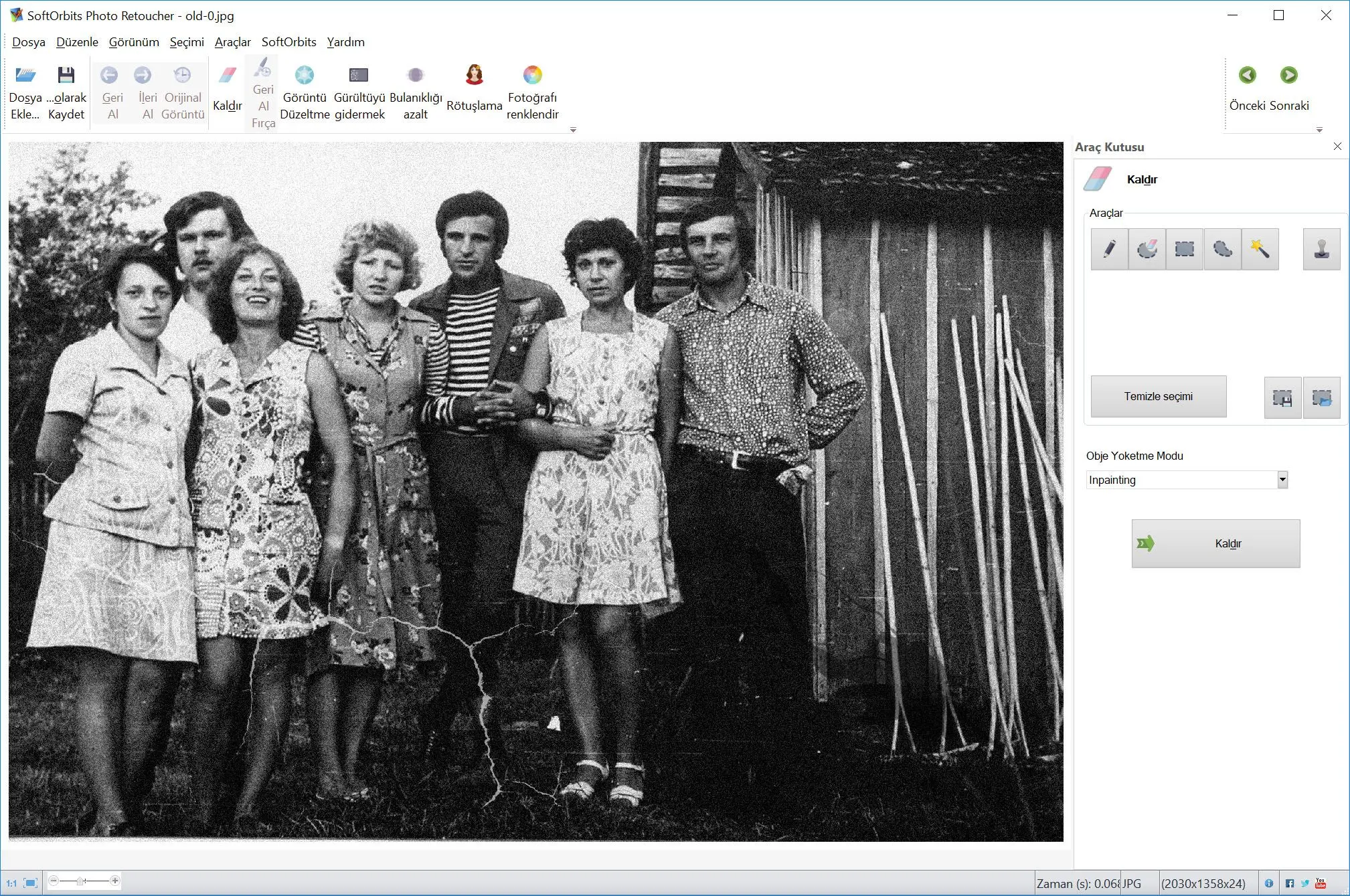
Resmi istediğiniz şekilde düzenlemek için kenarları kırpın. Kırpma panelini açmak için Kırpma araç çubuğunu bulabilirsiniz. Ardından açılır listeden bir en-boy oranı seçmelisiniz. Masaüstü duvar kağıdı için 16:9'u veya sosyal medyada paylaşım yapacaksanız kareyi seçmelisiniz. Resminizi seçmek için dikdörtgen seçimi kullanabilir ve ardından Kırpma Seçimi düğmesine tıklayabilirsiniz.
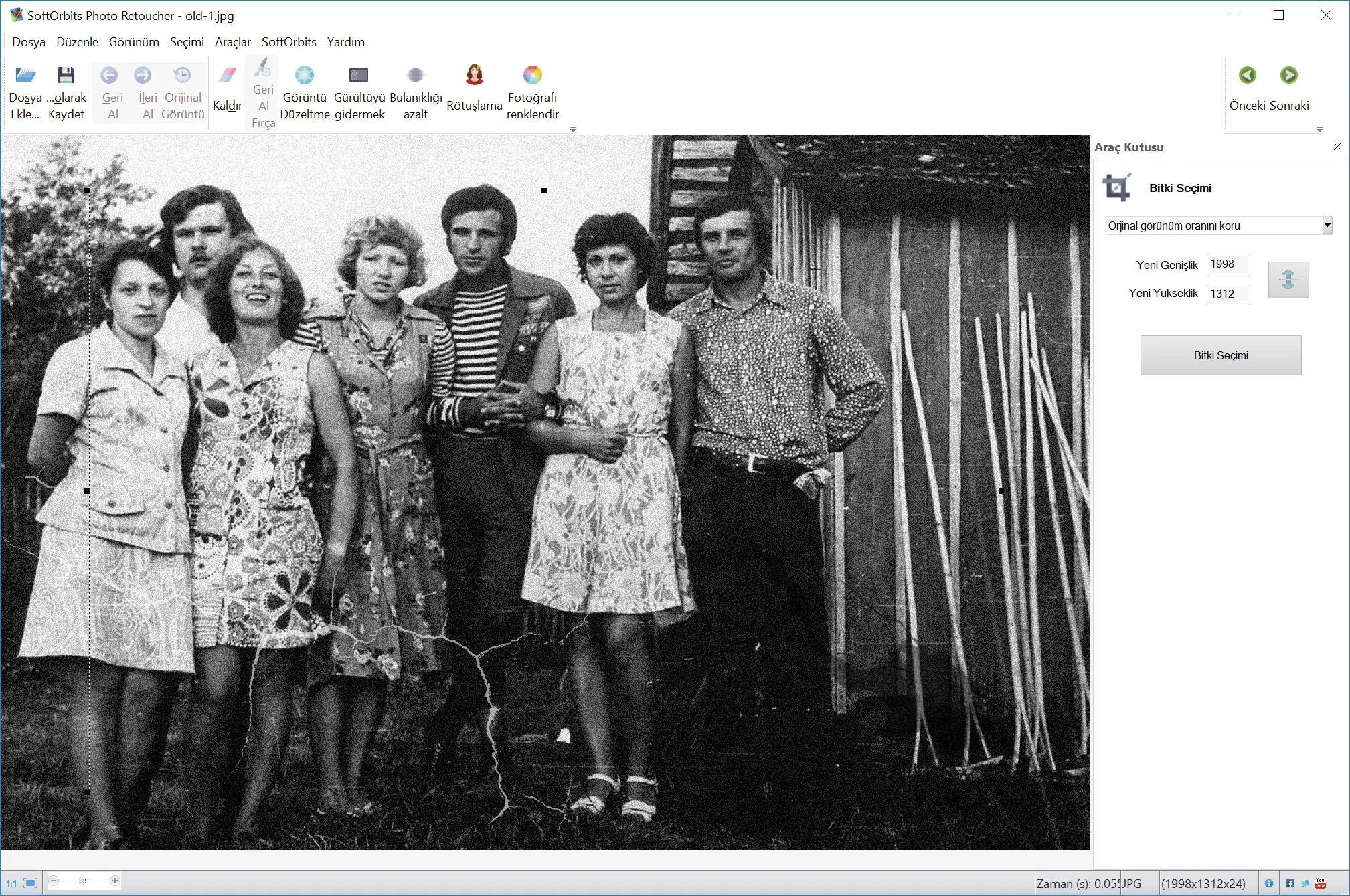
Sonraki adımda, Eski Fotoğraftan Gürültü ve Leke Kaldırma otomatik aracını kullanarak gürültü ve lekeleri kaldırabilirsiniz.
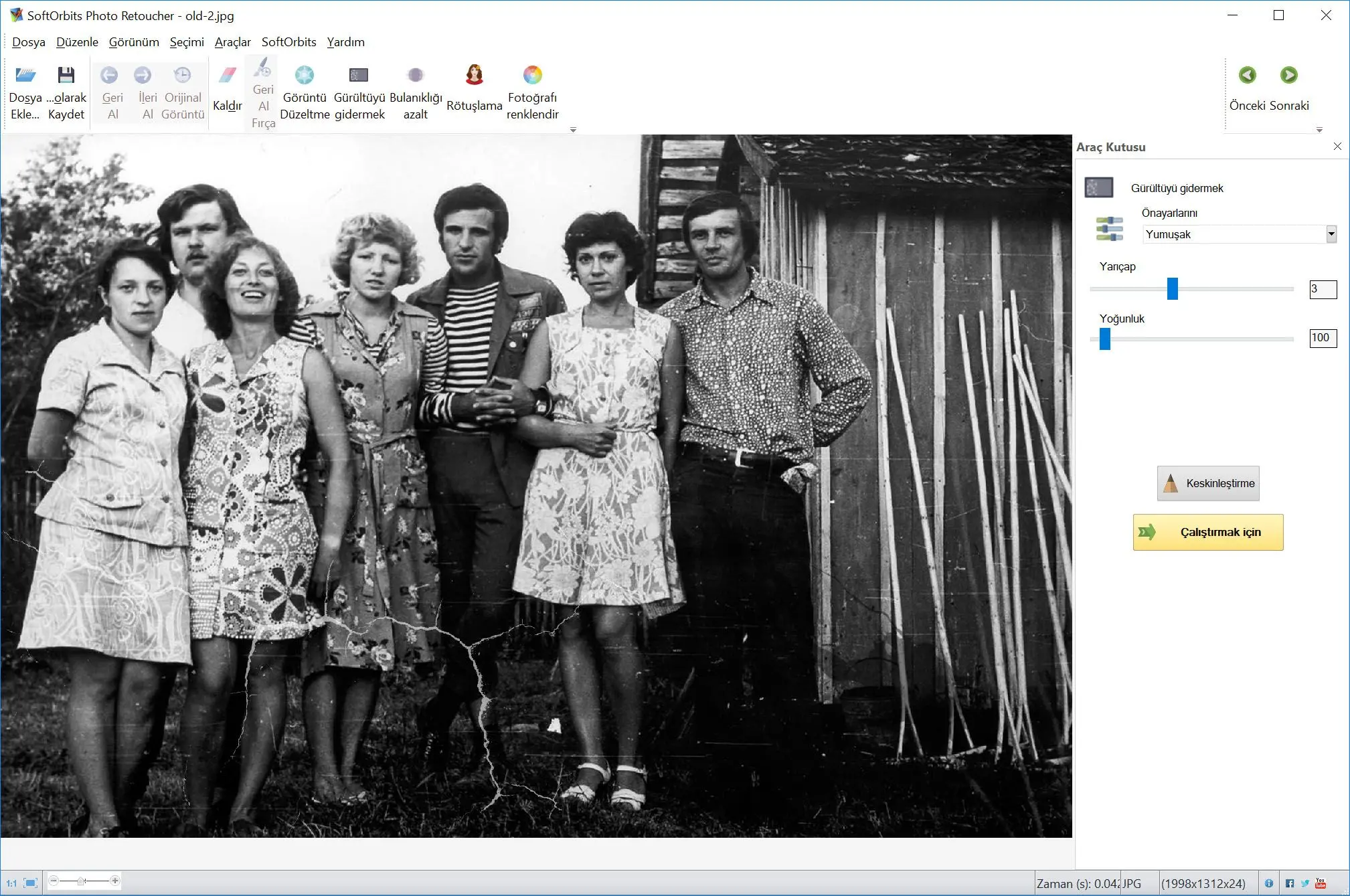
Çizik Giderici aracını kullanarak SoftOrbits Photo Retoucher'da çizikleri otomatik olarak çıkarabilirsiniz. Fotoğraftaki çizikleri bulmak için Çizikleri Bul düğmesini kullanacaksınız. Dahil etmek istemediğiniz alanlar varsa, bu alanları kaldırmak için Seçimi kaldır seçeneği ile İşaretleyici aracını kullanabilirsiniz. Ardından çizikleri çıkarmak için Çizikleri Bul / Kaldırmak aracını seçin.
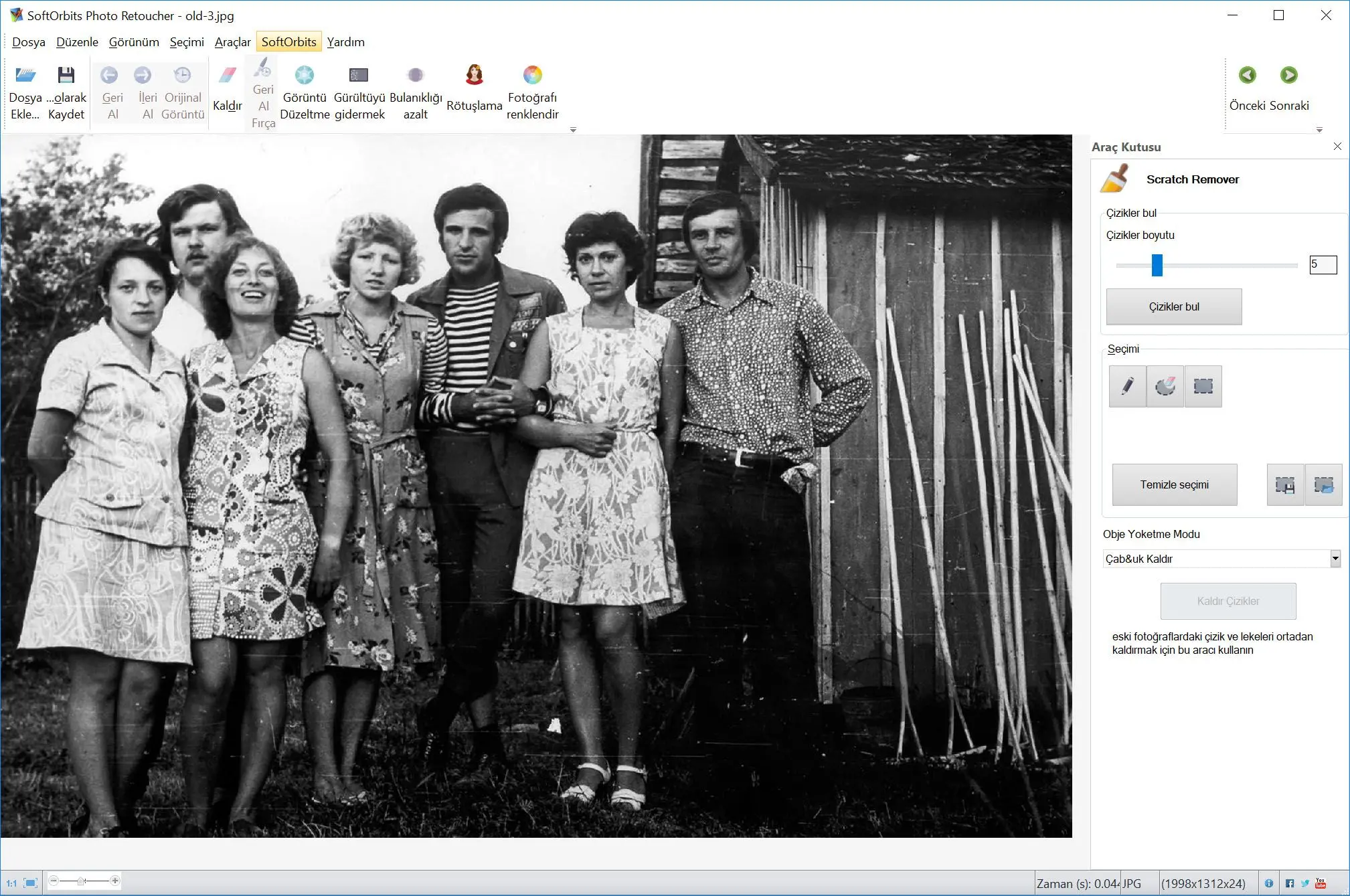
Sonra, programı Kopya Damgası, Parlatma Aracı ve Kapatıcı Aracı ile kırık, leke, toz ve diğer kusurları manuel olarak gidermek için kullanabilirsiniz. Kopya Damgası: Kopya Damgası, bir resmi diğer resmin bazı kısımlarını boyayarak silecektir. Parlatma Aracı: Parlatma Aracı, fotoğraftaki bir alanı karıştırmanıza veya birleştirmenize olanak tanır. Kapatıcı Aracı: Kapatıcı Aracı, leke, çatlak veya toz gibi kusurların üzerine çizim yapmanıza ve fotoğrafınızdan bunları ortadan kaldırmanıza olanak tanır
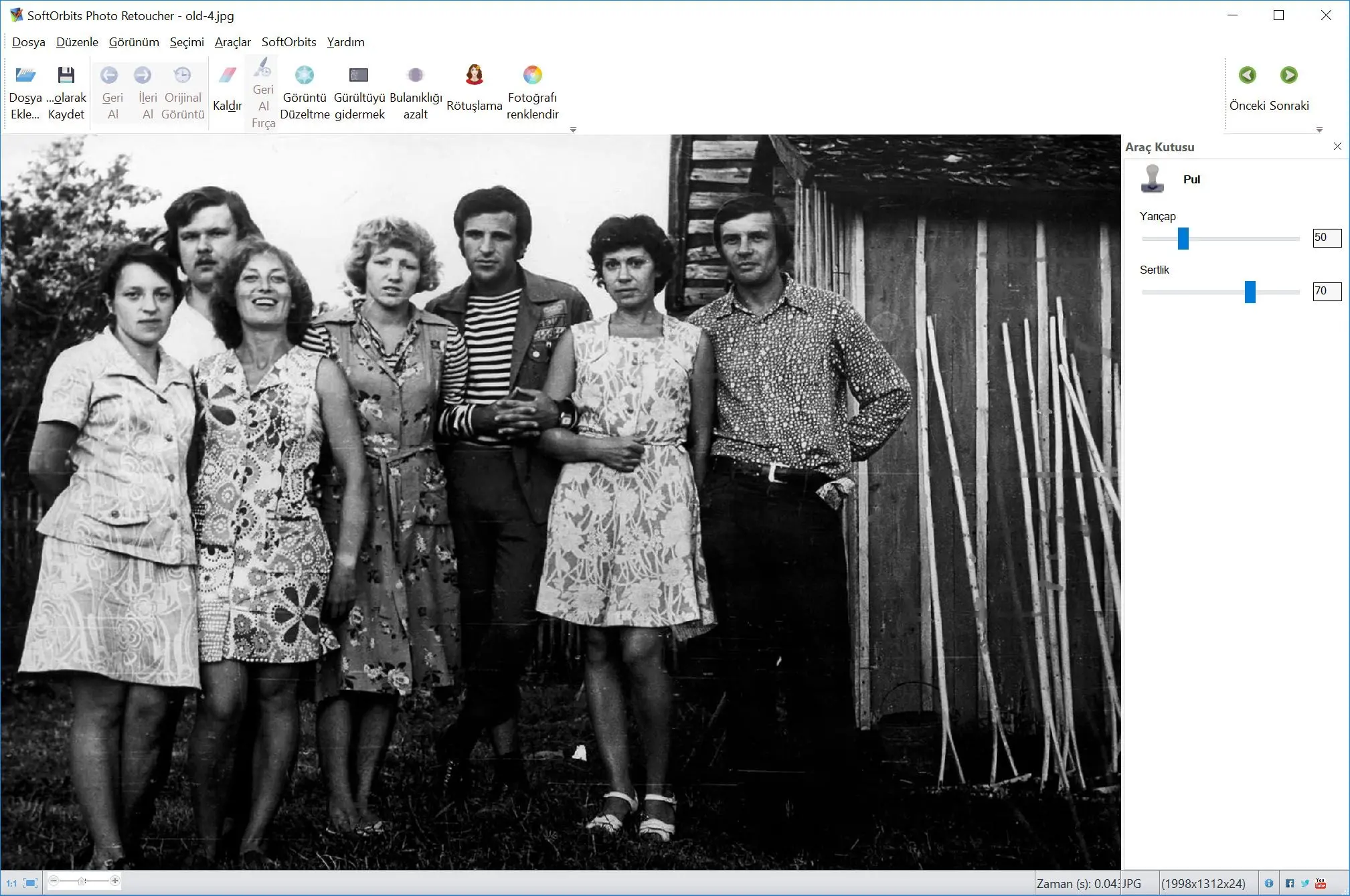
Fotoğrafınızın parlaklığını ve kontrastını Resim Parlaklaştırma aracı ile ayarlayın
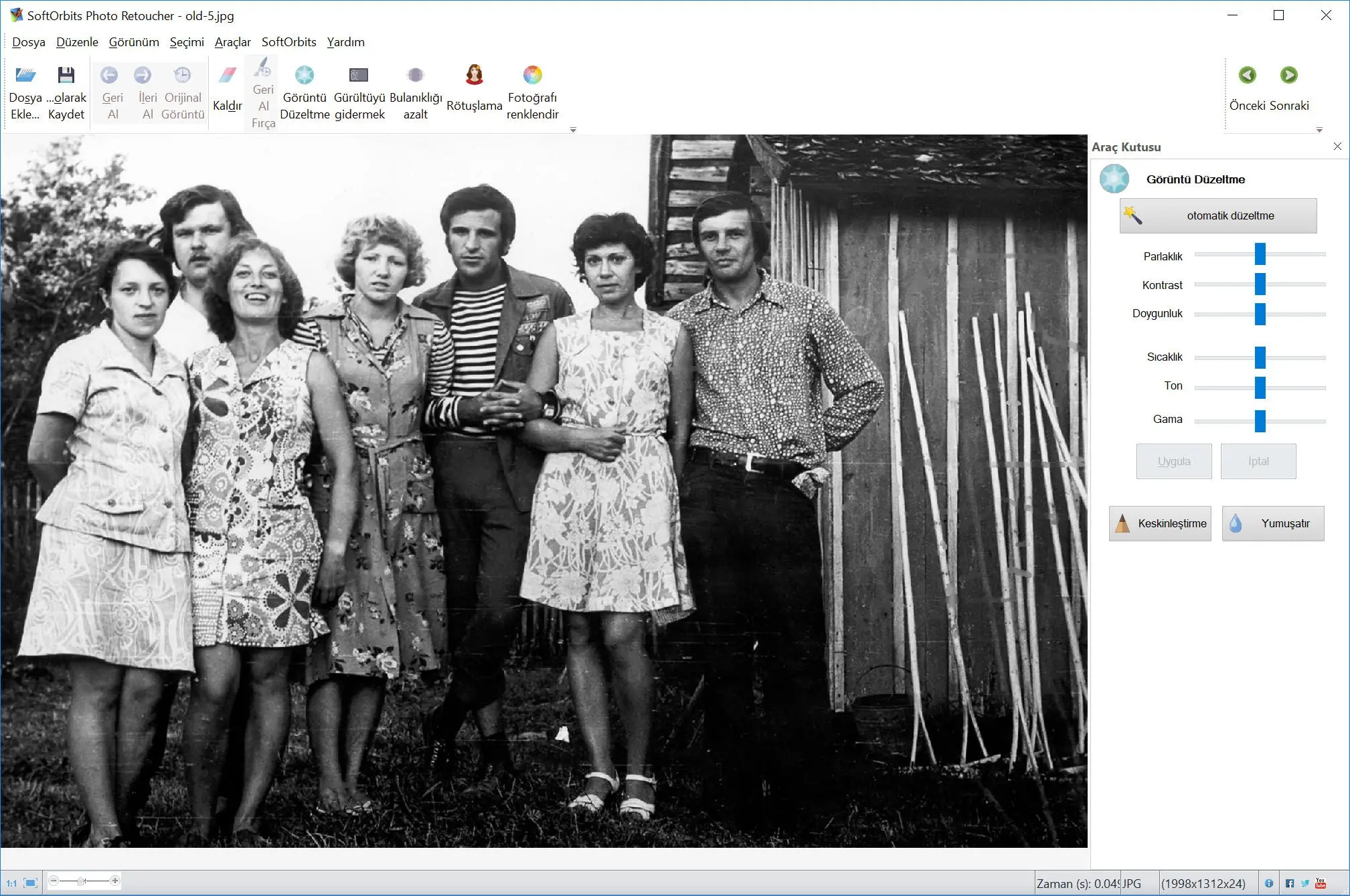
Renklendirme: Fotoğrafınızı renkle hayata döndürmek için Renklendirme düğmesini kullanın.
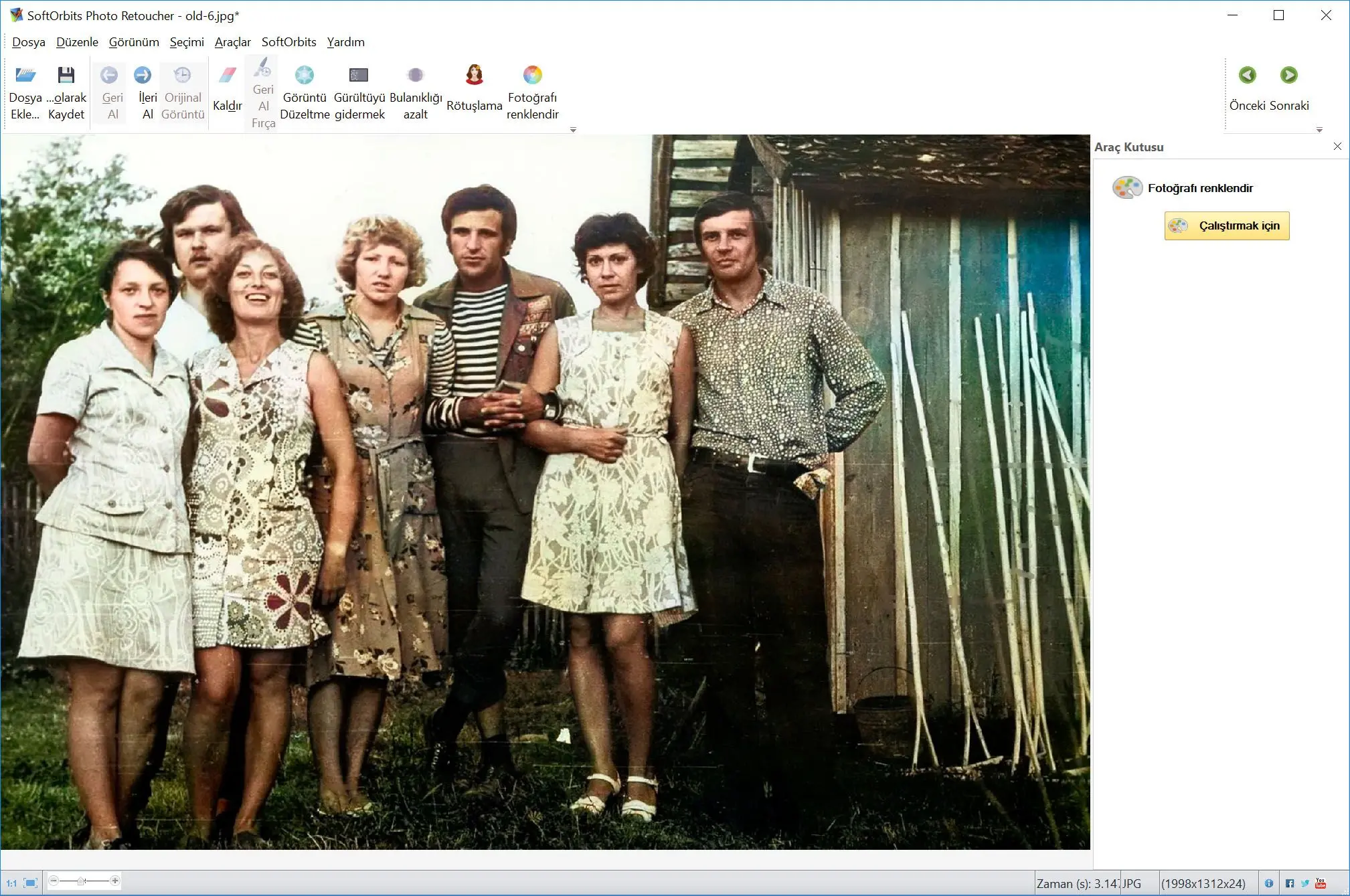
Fotoğrafınızın görünümünden memnun kaldığınızda, Kaydet'e tıklayabilirsiniz. Fotoğrafınız şimdi bilgisayarınıza kaydedilecek.


Bazen eski fotoğraflarınızda kaldırmak istediğiniz nesneler veya kişiler olabilir. Belki de arka planda yabancılarla birlikte aile üyesinin harika bir fotoğrafınız var ya da belki fotoğrafın nesnesine odaklanmak ve diğer nesneleri kaldırmak istiyorsunuz. SoftOrbits Eski Fotoğraf Onarım Yazılımı, fotoğraftan kaldırmak istediğiniz herhangi bir şeyi birkaç basit tıklamayla çıkarmanıza yardımcı olabilir.
Herhangi bir şeyi, insanları, nesneleri, binaları veya fotoğraflardaki hasarlı alanları veya çizikleri kaldırmak istediğinizde, bu adımları izleyerek kolayca yapabilirsiniz:




Fotoğrafları onararak portre restorasyonunu başarabilirsiniz. Onarılmış fotoğraflar oluşturmak için kullanabileceğiniz birçok farklı özellik bulunmaktadır. Makyaj eklemek, kırışıklıkları gizlemek veya göz rengini düzeltmek isteseniz de, fotoğraf restorasyon yazılımı ile fotoğrafları onarmak istediğiniz çözümü sunar. Onarılmış resimlerinizin tadını çıkaracaksınız çünkü size içlerindeki insanların gerçekçi bir görüntüsünü sunabilirler.